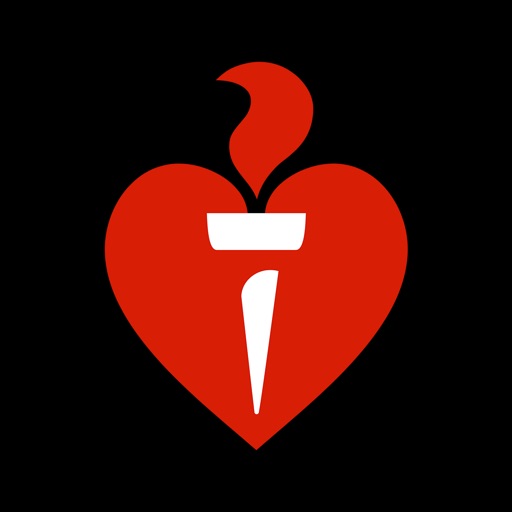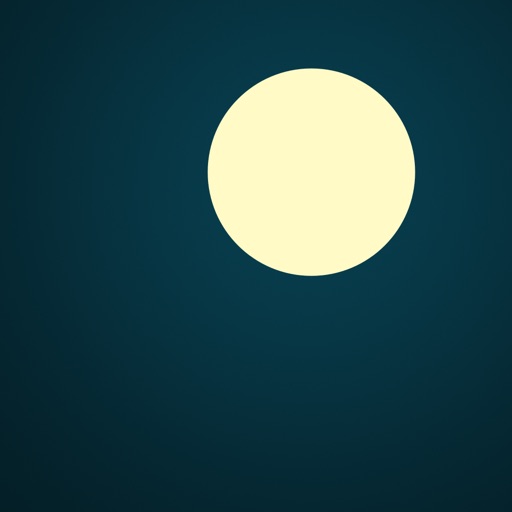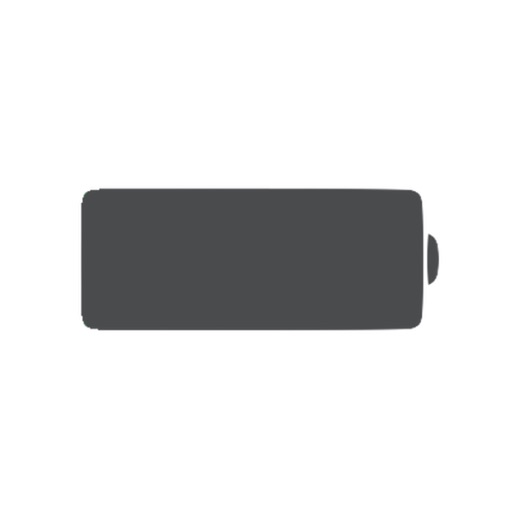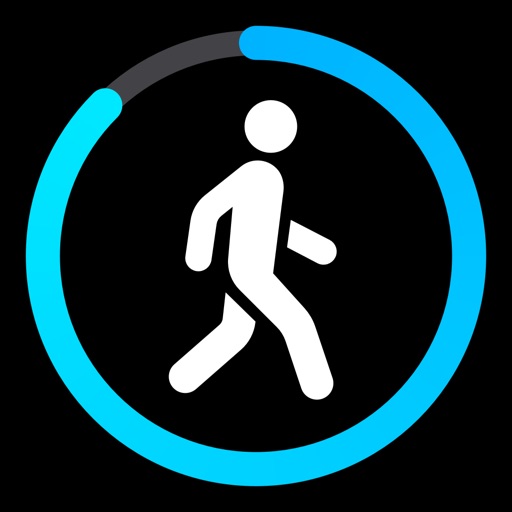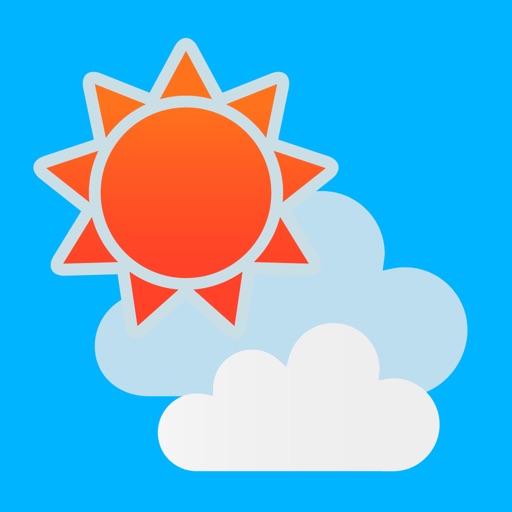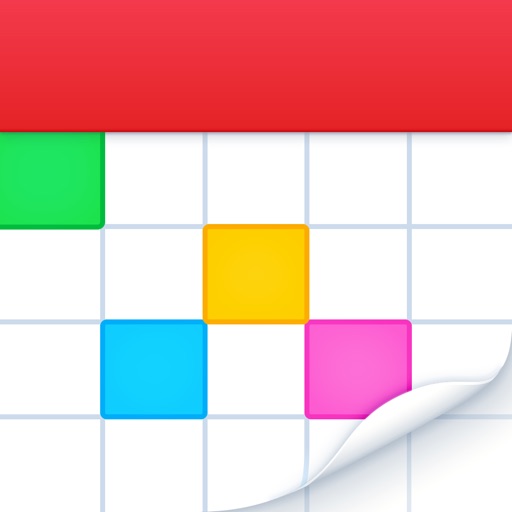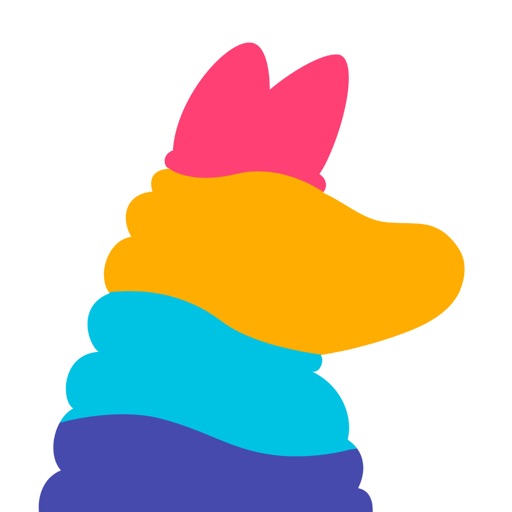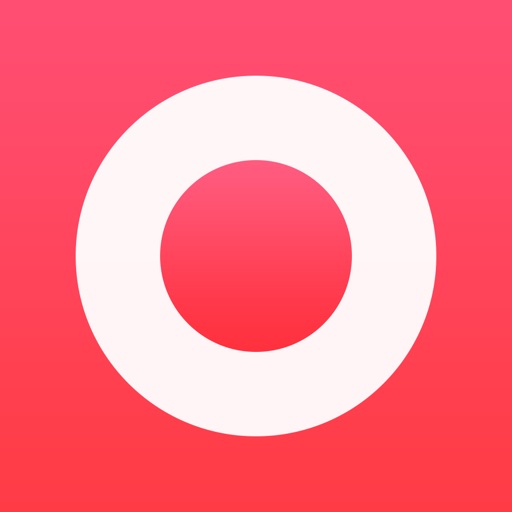Apple Watch Series 7の発売日が2021年10月15日ということで、悩む時間が早まりました。今週の10月8日21時から予約開始ということで、Series 6から「大きくなって頑丈になって充電早くなっただけだよね」という言葉が頭を駆け巡っております。一旦Series 6を見直す意味で、今使っているApple Watch Series 6で使っているアプリや、ケース、バンドなど紹介したいと思います。
書いている途中で思いとどまるかもしれません。
それでは、Apple Watch Series 6のケースやバンドから紹介したいと思います。
Apple Watch Series 6で使っているアクセサリー
普段使っているバンドやケースを紹介します。ちなみに、私は普段からPASMOを使っているので、右手にApple Watchを付けています。時々 もう片方の腕に、腕時計や活動量計を付けている人を見かけますが、私は1つのみ。
Apple Watchバンド

バンドは、Apple限定販売のソロループを1度付けてから虜になりました。以前は革のバンドなど付けていたのですが、1度ソロループを付けて、机の上に手を置いたときの、金具の無い状態。私にとっては、金具の跡がストレスの1つだったのではないかというくらい、スッキリしました。それ以来、ずっとソロループ。ホワイト、ブラック、そして赤のソロループだけは、色が好みではなったので、ブレイデッドソロループの赤です。Amazonで1,000円くらいソロループモドキを買いましたが、かゆくなってダメでした。バンドはAppleオンリーです。白のソロループは汚れたら、ハンドソープで洗うと落ちるので、ときどき洗ってます。ブレイデッドソロループは、まだそこまで使っていないので、洗ってませんが、べとつかないのが好き。
▶ 45mmケース用アビスブルーソロループ – サイズ8 – Apple(日本)
▶ 45mmケース用ダークチェリーブレイデッドソロループ – サイズ8 – Apple(日本)
ここで気づく人がいるかもしれません。45mmケース用バンド? もう45mmのバンドって出てたんですね(Newの文字)。ソロループに関して購入する方は、色によって44mmだったり45mmだったりするので注意です。そして、44mmのバンド持ってて、Series 7買うと使えなくなるの?と思っている方は安心してください。Apple Watchのモデルの互換性の欄に、44mm、45mmと書いています。ホッとしますよね。
で、スターライト好きなので、試しに買ってしまった私(トラップ)。早々に届くので、45mmのバンドをApple Watch Series 6に付けてみたいと思います。
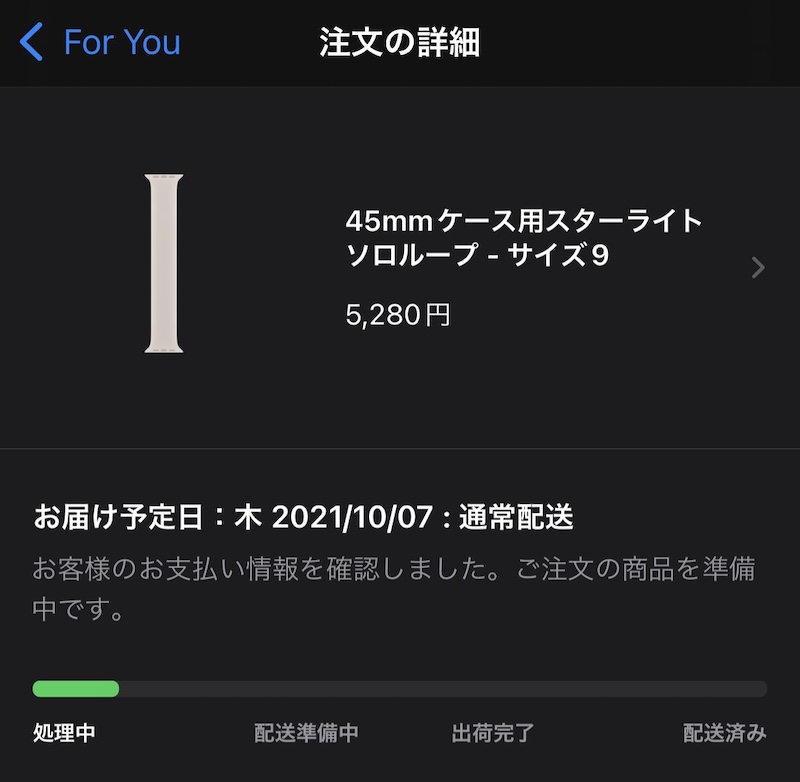
Apple Watchケース

裸のままで使いたいと思ってましたが、昔、ビルの外壁に、こすりつけたことがあります。それ以来ケース付けてます。バンド外して付けるタイプを昔付けていましたが、今は上からかぶせるタイプのものを使っています。
ガッツリ、バンドを外して付けるタイプだと、水が入ったときに面倒で、被せる形が自分にとってはベストでした。あと液晶面も一応カバーしているものを選んでますが、ここの中ではSpigenのものが液晶面のカバーが無いです。カバーが無いと画面がキレイなので、どっちを取るかですね。ちなみに Apple Watch Series 7買うと、ここらへん全部使えなくなるので、買い替えって厳しいですよね。
ちなみにトップ(アイキャッチ)の画面はPZOZのものです。
でも、Series 7用もモノは試しで、一応買いました。Series 6につけてみようと思います。
なんとなく、あー、7買いそう。
Apple Watch充電スタンド
Apple Watchの充電スタンドは、安いものを使ってます。
Apple Watch Series 6で画面に表示しているアプリたち
よく使っているアプリといえば、通勤定期の入っているPASMO(本日ちょうどトラブルでニュースになってましたが私は在宅勤務日だったのでセーフ)。PASMOはピッとするだけなので、Apple Watchの画面には表示していません。
画面のスクショを撮っているので、画面とその用途と合わせて紹介します。
寝る前、寝起き用
BatteryPhoneはiPhoneとApple Watch両方のバッテリー残容量を表示するので便利です。

文字盤:インフォグラフモジュラー
左上:睡眠(純正アプリ)、日付、中:気象状況(純正アプリ)、左下:AutoSleep、
中央下:HeartWatch、右下:BatteryPhone
散歩/運動用
純正のワークアウトだと、信号停止時に終わってしまうので、StepsAppをいうアプリを無料のまま使っています。
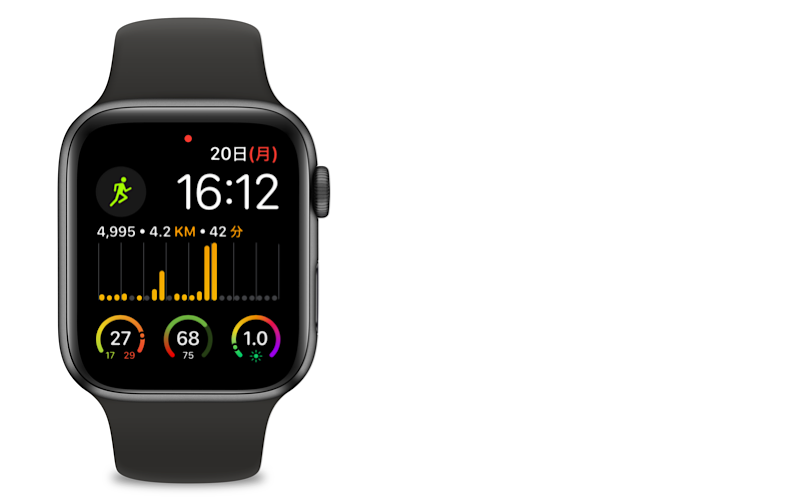
文字盤:インフォグラフモジュラー
左上:ワークアウト(純正アプリ)、日付、中:1時間ごとのチャート(STEPSAPP)、
左下:温度(純正アプリ)、中央下:BatteryPhone、
右下:UV指数(標準アプリ)
通勤用
通勤用では、電車の到着時刻がわかる駅.Locky。あとはHEART ANALYZERは、酸素飽和度や、HRV(交感神経/副交感神経)、脈拍など見てます。HRVは最近見てみたりしているのですが、ミスしやすそうな時など気をつけるときに値を見てます。
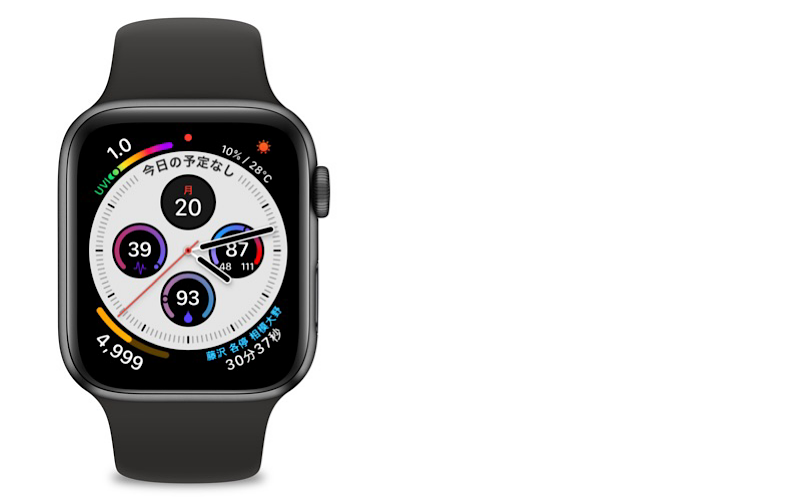
文字盤:インフォグラフ
左上:UV指数(純正アプリ)、右上:そら案内、左下:StepsApp(STEPSAPP)、
右下:駅.Locky、上サブダイヤル:スケジュール(カレンダー純正アプリ)
左サブダイヤル:Recent HRV(HEART ANALYZER)
右サブダイヤル:Current & Day Range(HEART ANALYZER)
下サブダイヤル:Recent SPO2(HEART ANALYZER)
仕事用(1)
真ん中にスケジューラーのFantasticalを置いて、ガントチャートっぽいスケジュール表示をして、リマインダーや録音アプリなど置いてます。

文字盤:インフォグラフモジュラー
左上:アナログ時刻表示(純正アプリ)、日付、中:Fantastical、左下:Water Llama
中央下:Just Press Record、右下:リマインダー(標準アプリ)
仕事用(2)
仕事中に表示していますが、ほぼ健康管理系です。こちらは動くことが多いときに切り替えています。Heart Analyzerのグラフが美しくて、好きです。ただ気持ち、Heart Analyzerを表示しているときはバッテリーの消耗が激しい気がします。

文字盤:インフォグラフモジュラー
左上:BatteryPhone、日付、中:Heart Analyzer(HEART ANALYZER)、
左下:歩数(STEPSAPP)、中央下:Recent SPO2(HEART ANALYZER)、
右下:Calories(STEPSAPP)
Apple Watch Series 7 どうする
いろんなアプリがApple Watch Series 7対応の大きな画面を見ていて、スケジュールとリマインダーを同じ画面で見えるように表示されているものも見せつけられると、欲しくなります。 Series 6を睡眠用にして7を普段使いという贅沢な使い方も考えたりしますが、ギリギリまで悩んでみます。でもケースとバンド買ってるから、やや買い気配って感じでしょうか。ちなみにSeries 6は発売日には買わず、しばらく考えて買ったので、今回もそんな感じかもしれません。